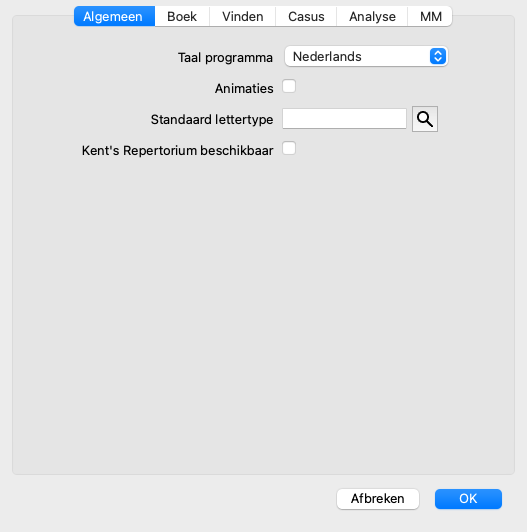
Sommige gedragingen van het programma zijn instelbaar naar uw persoonlijke voorkeuren. U kunt deze opties wijzigen via de menu optie Voorkeuren. (Menu optie Algemeen / Voorkeuren).
Het volgende venster verschijnt:
| Taal programma | U kunt hier uit verschillende beschikbare talen kiezen. De beschikbare talen kunnen verschillen per versie van Complete Dynamics; talen die nu niet beschikbaar zijn, kunnen later toegevoegd worden. |
| Animaties | In sommige onderdelen van Complete Dynamics worden animaties gebruikt, bijvoorbeeld bij het openen en sluiten van een Casus. Deze animaties zien er misschien wel leuk uit, maar het kost ook tijd voordat ze klaar zijn. Wilt u geen animaties, schakel deze optie dan uit. |
| Kleurenschema | Een paar opties om kleuren te gebruiken volgens uw voorkeuren. |
| Standaard lettertype | Hier kunt u uw favoriete lettertype kiezen, voor gebruik in het programma. |
| Kent's Repertorium beschikbaar | Indien geselecteerd, wordt Kent Repertory, 6th edition beschikbaar als afzonderlijk repertorium. De volledige inhoud van Kent Repertory is al opgenomen in het Complete Repertory. Echter, sommigen willen soms in de originele Kent kijken, zonder al het extra materiaal dat later toegevoegd is. Nadat u deze option aangezet hebt, is Kent beschikbaar in de Index module. |
| Repertorium taal | De taal die gebruikt wordt voor het repertorium. De tweede optie is de secondaire taal, die getoond wordt echter de rubrieksnaam. Een tweede taal is alleen beschikbaar indien u daarvoor de repertorium vertaling gekocht heeft. |
| Gebruik horizontaal schuiven | Met deze optie aangekruist, wordt horizontaal schuiven gebruikt. Deze optie wordt alleen gebruikt bij een muis of aanraakvlak dat horizontaal schuiven ondersteunt. |
| Toon altijd grootte rubriek | Indien aangekruist, dan toont de Boek module altijd het aantal remedies dat in een rubriek aanwezig is. Indien niet aangekruist, dan wordt dit getal alleen getoond wanneer de remedies niet zichtbaar zijn. |
| Toon rubrieken in alfabetische volgorde | Indien aangekruist, toon de Boek module rubrieken altijd in alfabetische volgorde. Indien niet aangekruist, dan wordt de standaard repertorium volgorde gebruikt, zoals geïntroduceerd door Kent. |
| Repertorium filters | Hier kunt u uw persoonlijke repertorium filter definiëren. Voor details, zie onderdeel Filters / Boek module eigen filters. |
| Automatische layout | Als deze optie aangekruist is, worden de gevonden rubrieken automatisch in meerdere kolommen weergegeven, als daarvoor voldoende ruimte op het scherm is. Indien niet aangekruist, dan worden de rubrieken altijd in een enkele kolom weergegeven. |
| Maximum aantal dagen voor recente casus | De casus module kan casussen filteren op recent gewijzigd. Deze optie stelt u in staat om te selecteren hoeveel dagen u als recent beschouwt. |
| Minuten voor automatische vergrendeling van de casus | In het geval dat U een paswoord gezet hebt om uw patiënten gegevens te beschermen, zet deze optie het aantal minuten voordat de Casus module automatisch vergrendelt wordt. Vult U 0 in, dat wordt er niet automatisch vergrendelt. |
| Automatisch verwijderen van gearchiveerde casussen | Selecteer na hoeveel tijd gearchiveerde casussen automatisch verwijderd moeten worden. Kies u Nooit, dan worden gearchiveerde casussen niet verwijderd. |
| Gebruik de Cloud Server | Sla een kopie van uw casussen op in de Cloud Server. |
| Remedies kleuren volgens HFA | Als deze optie aangekruist is, worden auteurnummers in de stijl van MacRepertory getoond naast de namen van auteurs. In de Analyse module wordt dan een nieuwe knop getoond ( Het gebruik hiervan is alleen zinnig wanneer u met succes een cursus in deze methode heeft gevolgd. |
| Toon alleen relevante rubrieken | In de Analyse module, wordt de relatie tussen rubrieken en remedies getoond in de tabel grafieken. Symptomen en Rubrieken met een gewicht van 0, dragen feitelijk niet bij aan het resultaat van de analyse. Met deze optie ingeschakeld, worden remedies uit rubrieken die niet meegeteld zijn, niet getoond in de tabel grafiek. Op deze manier kunt u eenvoudiger zien hoe rubrieken bijdragen aan het analyse resultaat. |
| Analyse formules | In de Analyse module kunnen verschillende formules gebruikt worden. U kunt kiezen welke van deze formules getoond worden en in welke volgorde. Om de volgorde te veranderen waarin analyses getoond worden, selecteert u een analyse door up de naam ervan te klikken. U kunt deze dan omhoog of omlaag bewegen met de knoppen Om een analyse wel of niet te laten zien, selecteert u deze en klikt u de optie Toon analyse aan of uit. |
U kunt ook eigen analyse formules maken, volgens uw eigen voorkeuren en inzichten.
Dit wordt gedetailleerd uitgelegd in onderdeel Analyse, Formules.
| Talen | U kunt hier uit verschillende beschikbare talen kiezen. De beschikbare talen kunnen verschillen per versie van Complete Dynamics; talen die nu niet beschikbaar zijn, kunnen later toegevoegd worden. U kunt aangeven welke talen u wilt zien in de Materia Medica module. |